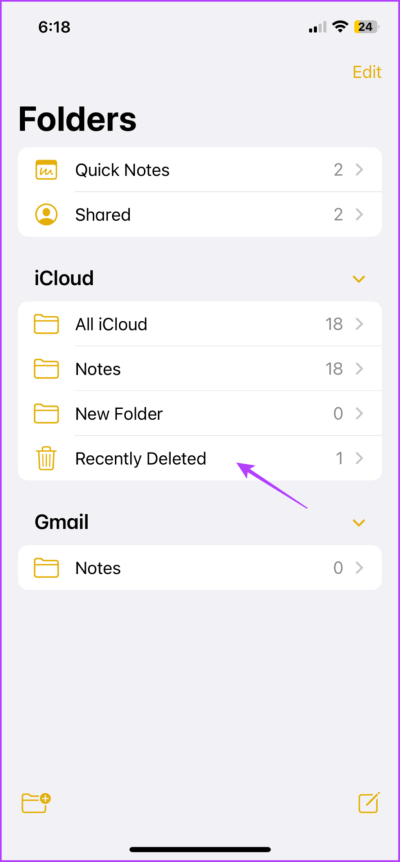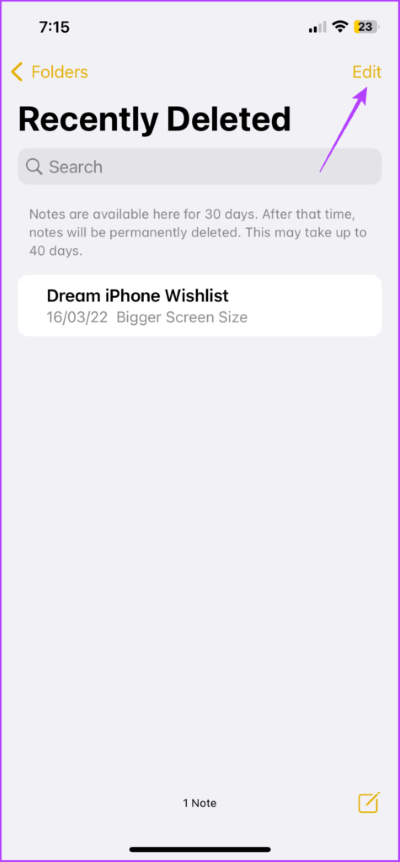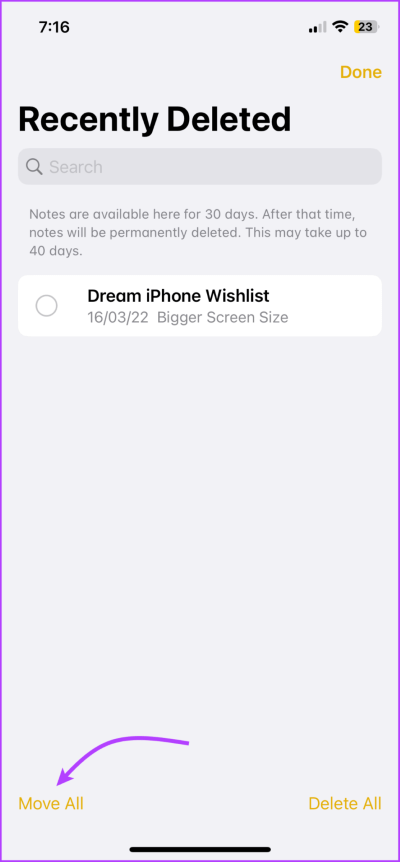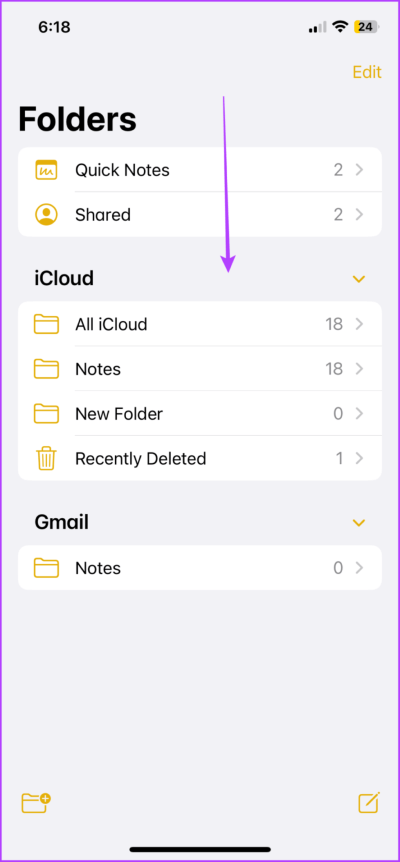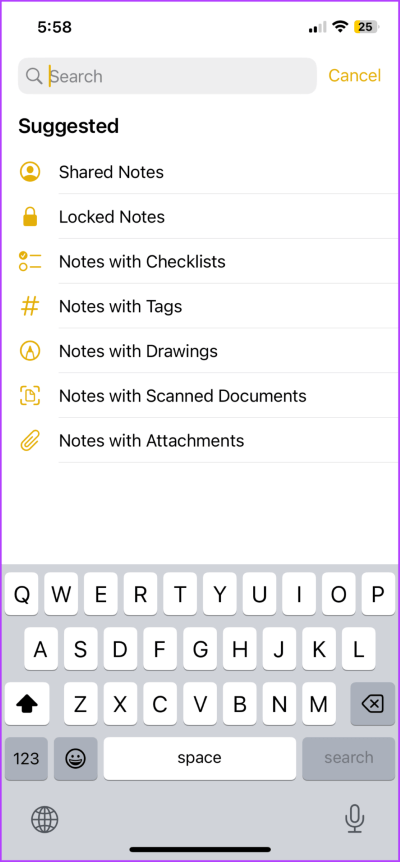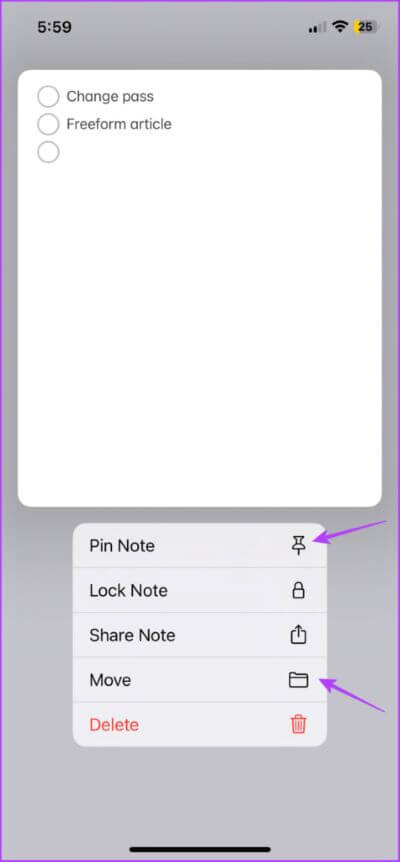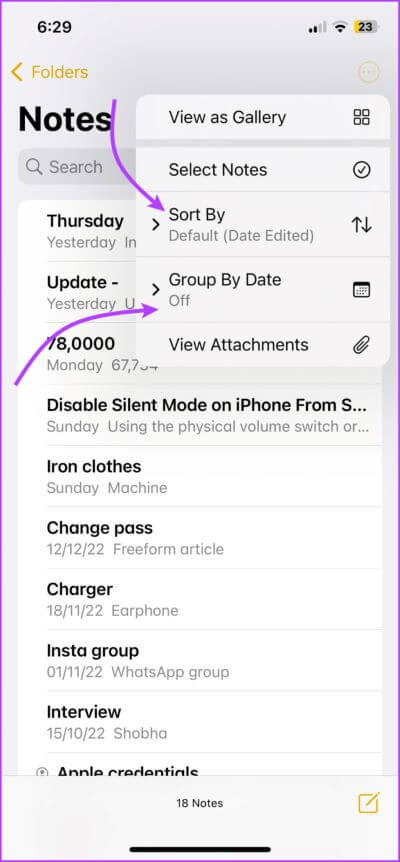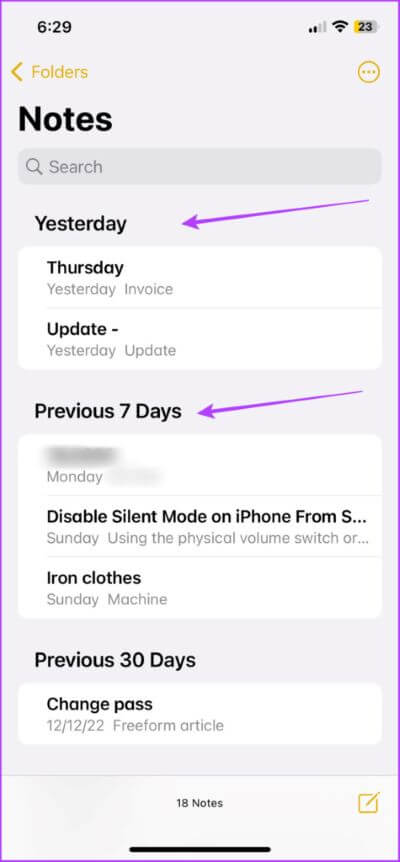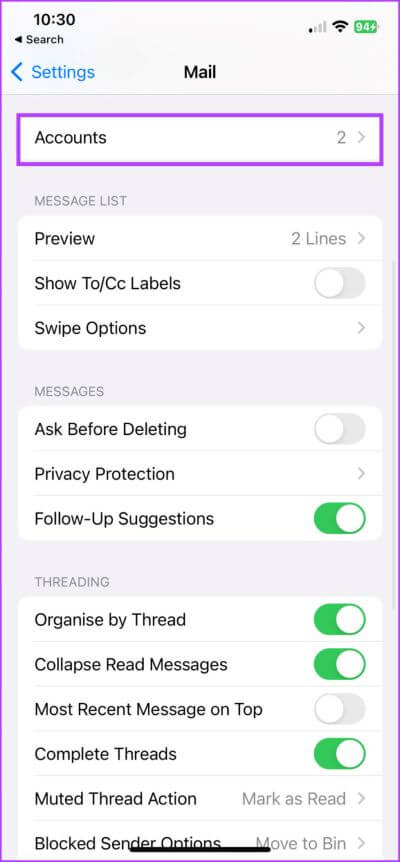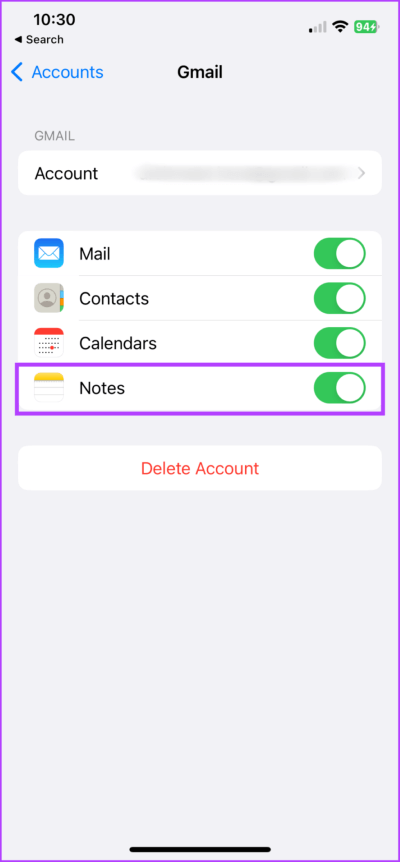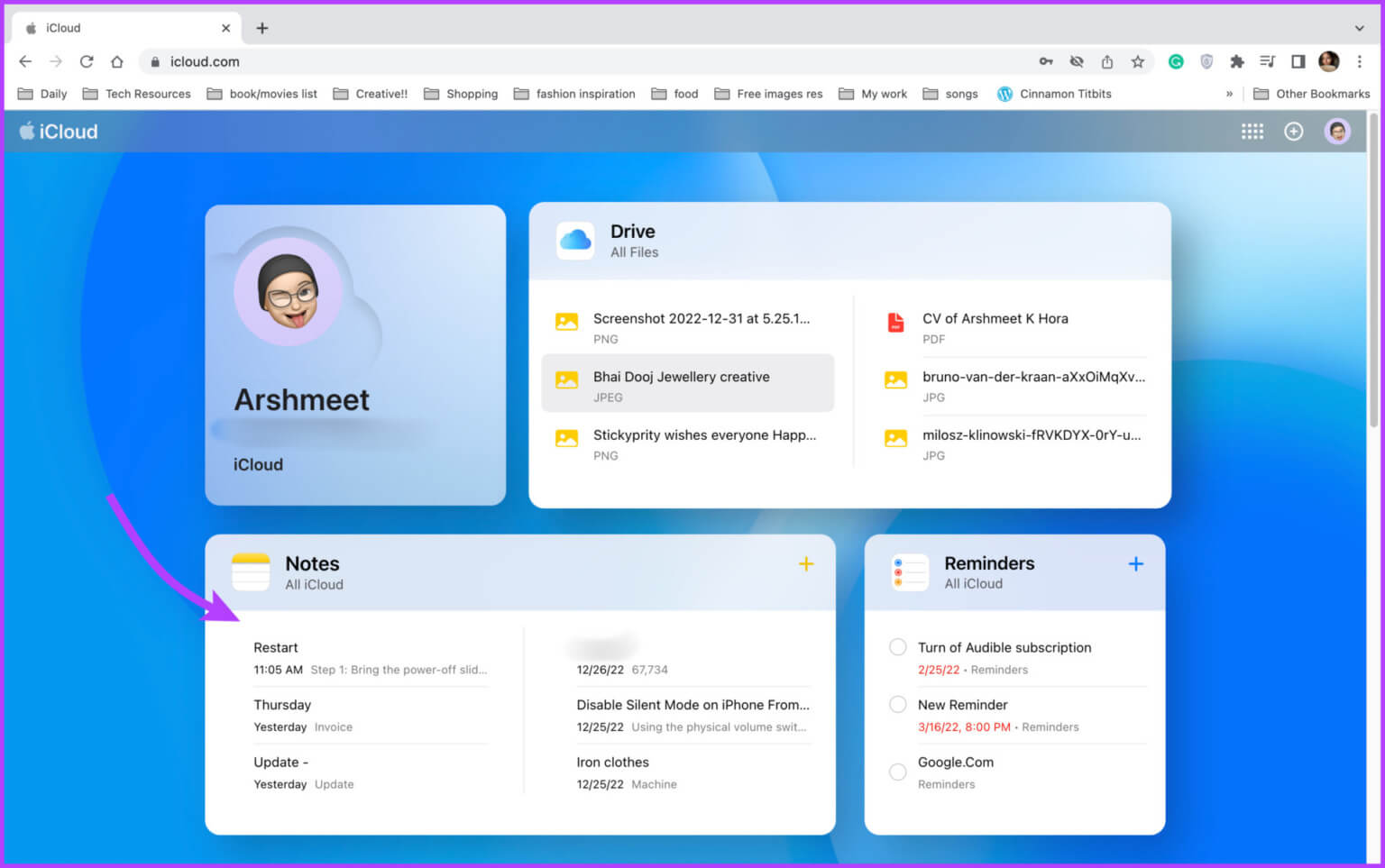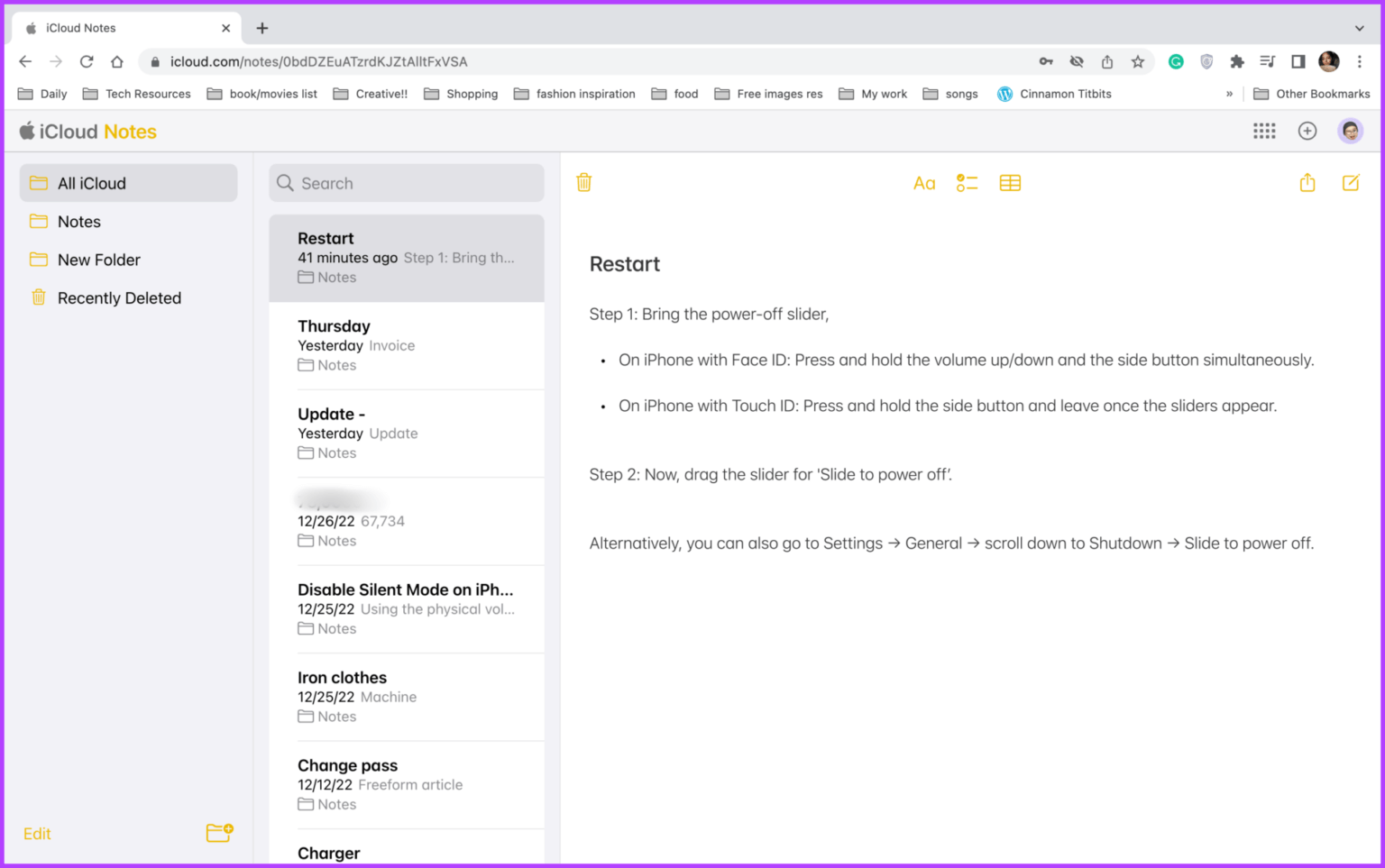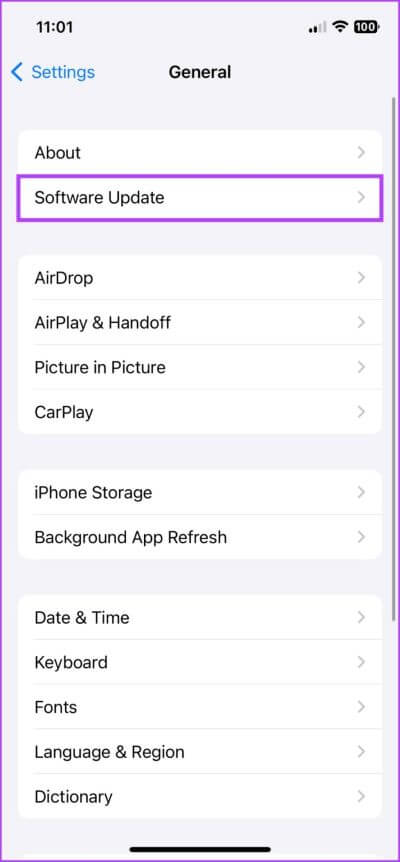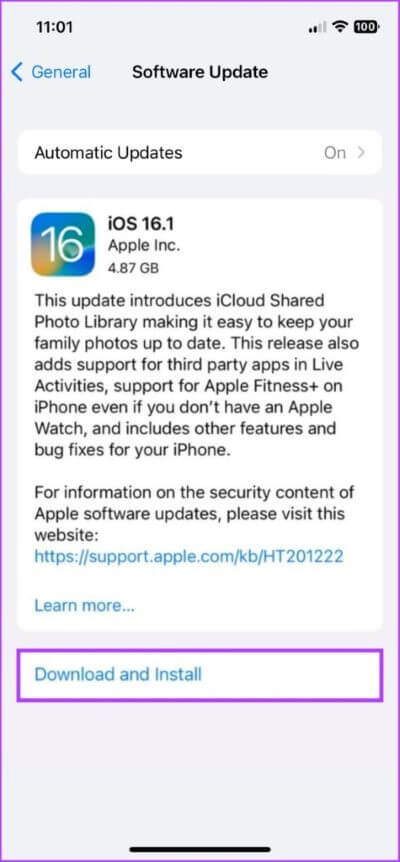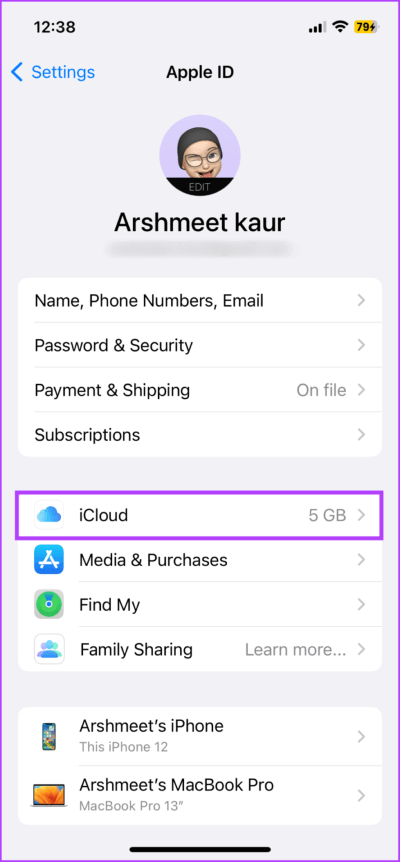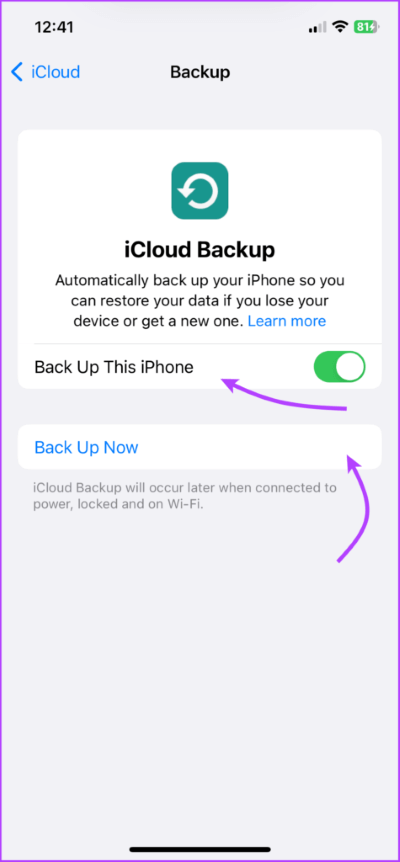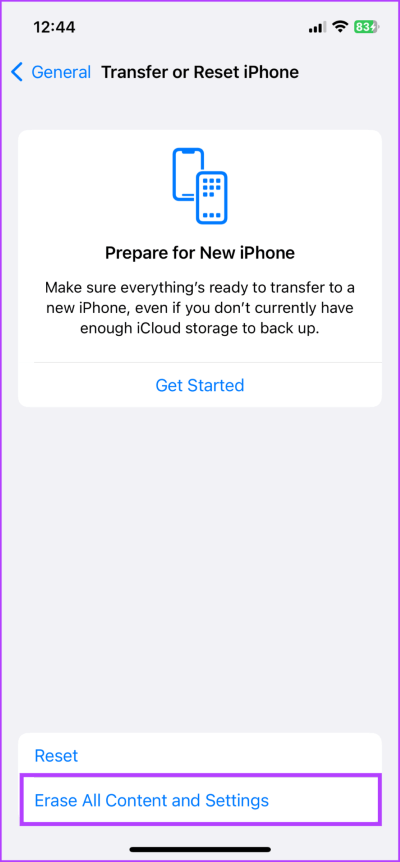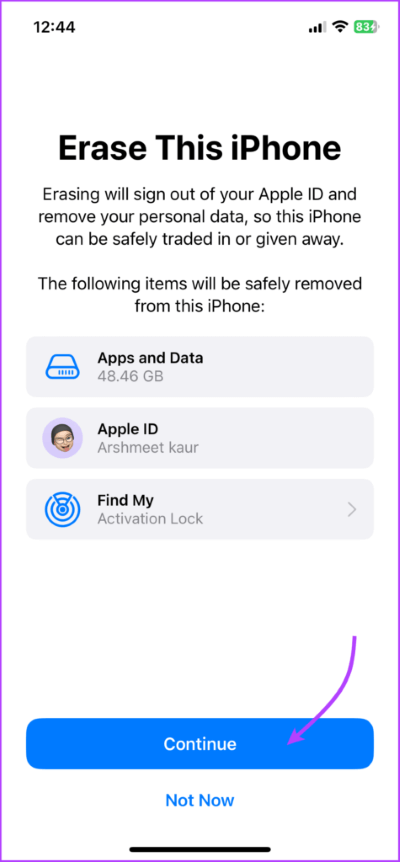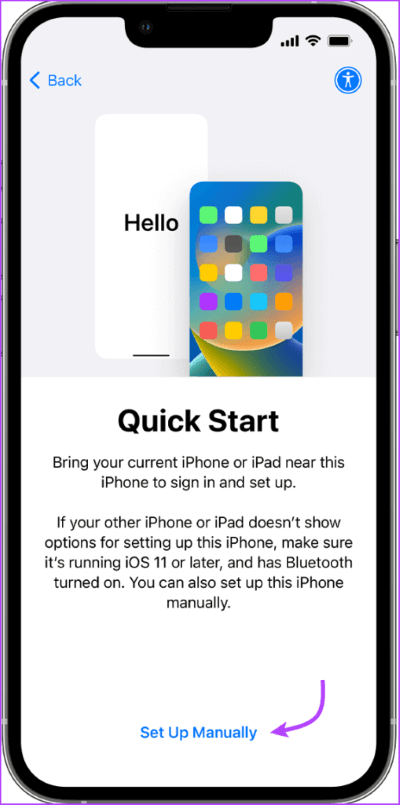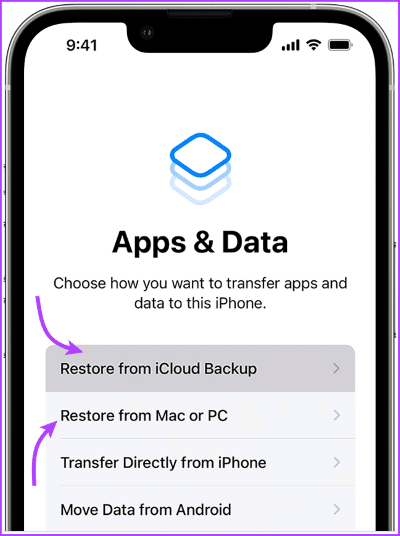6 façons de trouver et de récupérer des notes iPhone manquantes
La plupart des utilisateurs d'iPhone dépendent fortement de l'application Apple Notes, que ce soit pour noter des notes importantes ou Créer une note rapide pour plus tard ou créer une liste de tâches. Mais que se passe-t-il si vous perdez cette note créée pour protéger les données ? Ne vous inquiétez pas, nous pouvons vous aider à trouver et à récupérer les notes disparues de l'iPhone en quelques étapes simples.
Cependant, pourquoi les notes de l'iPhone ont-elles disparu ? Vous avez peut-être consulté le mauvais dossier, le mauvais compte, l'avez supprimé par erreur ou une erreur système est à l'origine du problème. Quel que soit le problème, ces solutions vous aideront à récupérer des notes sur votre iPhone.
1. Vérifiez le dossier récemment supprimé pour les notes perdues sur iPhone
Commençons par supposer que vous avez accidentellement supprimé la note manquante. La bonne nouvelle est que l'application Notes les stocke toujours pendant 30 jours à compter de la date de suppression. Voici comment récupérer des notes supprimées sur iPhone.
Étape 1: Ouvert Application Notes Et presse <symbole de retour Jusqu'à ce que vous voyiez une liste de dossiers.
Étape 2: Ici, sélectionnez Vol Effacé Récemment.
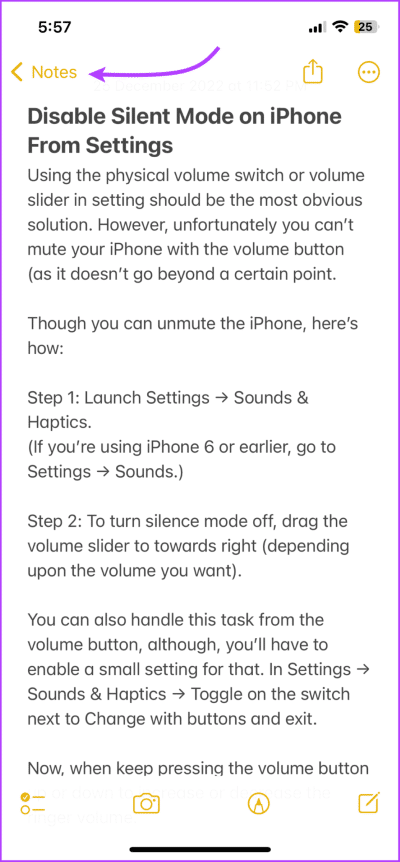
Étape 3: je cherche La note cachée.
Étape 4: Si trouvé, cliquez sur Modifier Du coin supérieur droit.
Étape 5: Sélectionner note ou notes Que vous souhaitez transférer.
Étape 6: Clique sur نقل Et sélectionnez Vol.
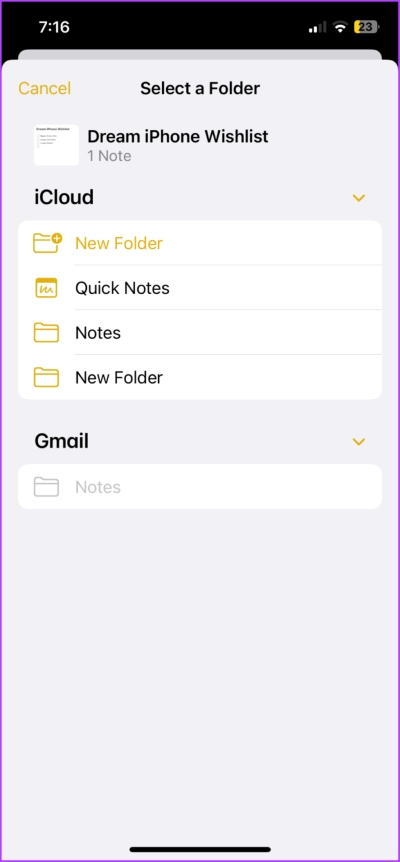
Notamment, l'étape peut différer si vos notes sont synchronisées avec un compte tiers tel que Gmail ou Dropbox. Dans ce cas, vérifiez le dossier Bin pour ce compte à partir de l'application Mail. Une fois que vous l'avez trouvée, copiez et collez la note dans une nouvelle note dans l'application Notes.
2. UTILISEZ LA RECHERCHE POUR TROUVER DES NOTES PERDUES SUR IPHONE
Si vous ne trouvez pas la note dans le dossier Supprimé récemment, l'étape suivante consiste à rechercher la note manquante via l'application Notes.
Étape 1: Ouvert Application Notes Sur ton iPhone
Étape 2: Utilisation < retour symbole pour voir une liste de dossiers.
Étape 3: Faites glisser l'écran vers le bas pour afficher la barre de recherche.
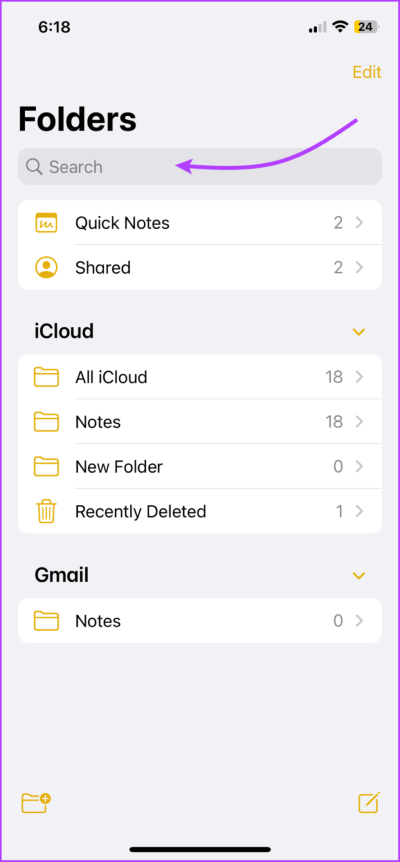
Étape 4: dans le bar recherche , je cherche La note manquante (Tapez le titre de la note ou une phrase de la note masquée.)
Conseil : Sélectionnez des catégories telles que Notes partagées, etNotes taguées , etc., pour affiner votre recherche.
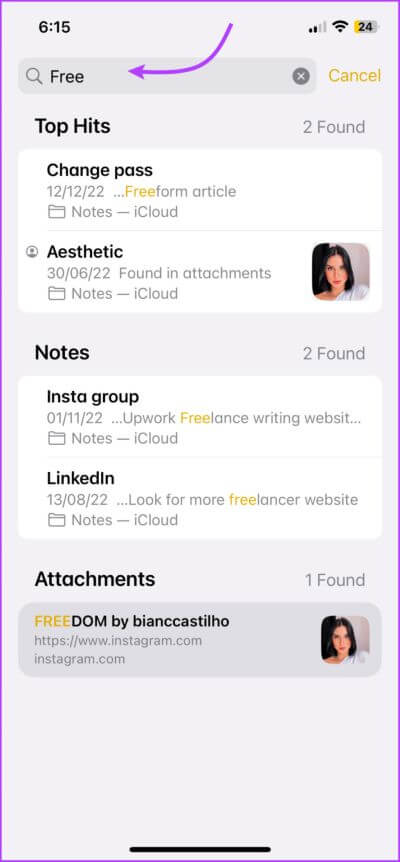
Étape 5: Si vous trouvez Note manquant dans les résultats de recherche, vous pouvez soit,
- Ouvrez la note et modifiez quelque chose, cela la placera en haut de la liste des notes.
- Appui long sur la note → sélectionner Épingler. Vous pouvez maintenant le voir épinglé en haut de son propre dossier.
- Appuyez longuement sur la note → choisissez Déplacer → Déplacer la note vers un dossier favori ou nouveau.
Remarque : pour Pour une note verrouillée Vous ne verrez que son titre dans les résultats de recherche.
Comme mentionné, la méthode vous aide à rechercher dans toutes vos notes. Toutefois, si vous organisez des notes dans des dossiers ou des comptes, sélectionnez le dossier/compte, puis recherchez la note manquante.
Un avantage évident ici est que vous avez une plus petite zone à couvrir. De plus, vous pouvez regrouper et trier les notes pour une maniabilité plus facile.
Comment rechercher des notes dans un dossier ou un groupe spécifique
Étape 1: Dans l'application Notes Sélectionnez Vol.
Étape 2: Clique sur Icône en trois points Du coin supérieur droit.
Étape 3: Sélectionnez “grouper par date » ou "Trier par".
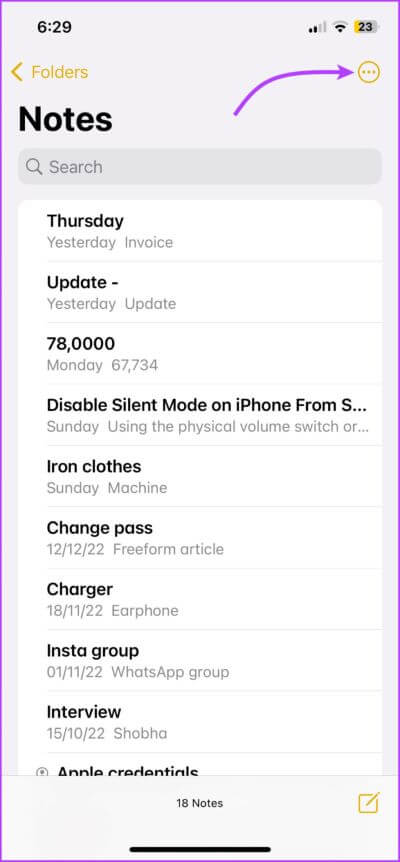
Une fois que vous les avez organisés en groupes et triés selon vos préférences, vous pouvez rechercher vos notes manquantes dans le groupe de dates prévu.
3. Vérifiez les paramètres du compte pour synchroniser les notes
Si vous utilisez plusieurs comptes de messagerie sur votre appareil, il est probable que la note qui disparaît soit associée à l'un d'entre eux. Cela s'applique également à un compte qui a été précédemment supprimé de votre iPhone.
Maintenant, le plan consiste à s'assurer que la synchronisation des notes est activée pour tous les comptes existants. De plus, rajoutez des comptes supprimés pour récupérer les notes perdues.
Étape 1: Allumer Paramètres et accédez à Mail/Notes.
Étape 2: Sélectionnez Les comptes.
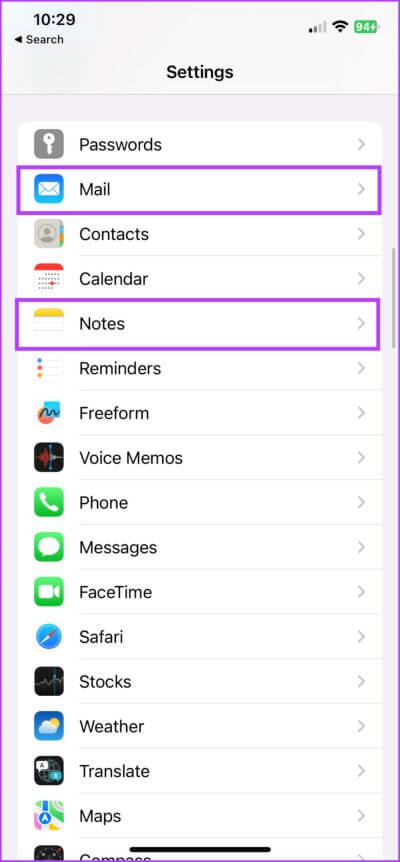
Étape 3: Clique sur Les comptes actuel et assurez-vous que le commutateur Notes est activé.
Étape 4: Ensuite, si le compte est manquant, appuyez sur Ajouter un compte et suivez les instructions à l'écran. Assurez-vous simplement que la synchronisation des notes est activée pour le compte.
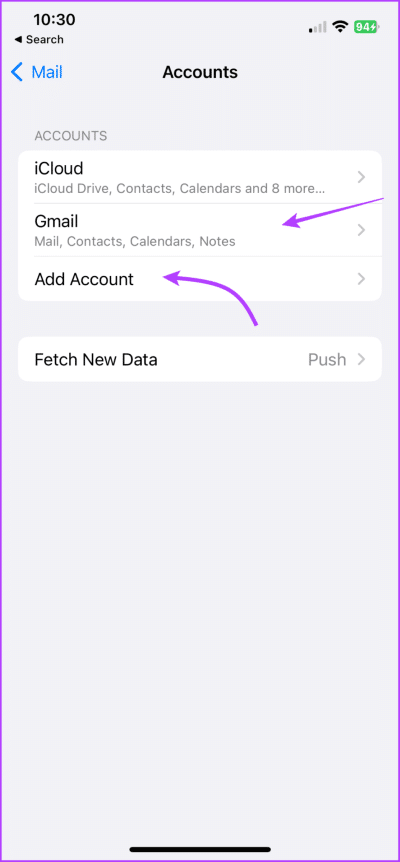
Étape 5: Une fois que vous avez terminé, allez à Application Notes → Liste des dossiers (Cliquez à nouveau < si nécessaire).
Étape 6: Sélectionner Compte dans la liste et recherchez votre remarque.
Notamment, vous pouvez également essayer de rechercher à nouveau la note. Vous le trouverez probablement sous Notes récemment synchronisées. Cependant, si vos notes sont toujours manquantes, essayez l'étape suivante pour les récupérer sur iPhone.
Conseil : J'ai pris une note sur mon Mac ou mon iPad, mais elle ne s'affiche pas sur mon iPhone. probablement pas fait L'application Notes se synchronise correctement Voir cet article pour y remédier.
4. Vérifiez iCloud pour la note manquante
Bien que ce soit une solution inhabituelle, cela vaut la peine d'essayer. L'idée ici est de déconnecter temporairement votre iPhone d'iCloud et d'arrêter la synchronisation des notes.
À son tour, cela peut empêcher la suppression ou la perte de la note qui disparaît sur l'iPhone d'iCloud ou d'un autre appareil inactif.
Étape 1: Au IPhone votre, faites-le Désactivez le Wi-Fi et les données cellulaires. Cela conduira à Désactiver la connexion iCloud Empêcher ainsi la synchronisation entre les appareils.
Étape 2: Maintenant, ouvrez Site ICloud Sur n'importe quel autre appareil et connectez-vous à Entrée avec votre identifiant Apple.
Étape 3: Sélectionner Notes.
Étape 4: Ici, trouvez la note manquante. Vous pouvez faire défiler, rechercher et vérifier des dossiers individuels (n'oubliez pas le dossier récemment supprimé).
Étape 5: Si trouvé, copiez Contenu de la note / notes dans un nouveau.
Étape 6: Sur un appareil iPhone votre, faites-le Activer le Wi-Fi et les données cellulaires pour permettre au nouveau mémo de se synchroniser avec votre iPhone.
Remarque : si vous avez un appareil Apple désactivé à portée de main, cela peut également vous aider à récupérer la note supprimée. Allumez l'appareil → désactivez le Wi-Fi ou les données cellulaires → ouvrez l'application Notes → recherchez des notes → créez une nouvelle note avec le contenu de l'ancienne.
5. Mettez à jour IOS pour résoudre tout problème lié à un bogue
La possibilité d'une erreur derrière la note iPhone disparue est très faible. Cependant, nous ne ménageons aucun effort pour récupérer votre note. Alors, vérifions également cela dans la liste.
Étape 1: Libération Paramètres → Général.
Étape 2: Clique sur Mise à jour du logiciel.
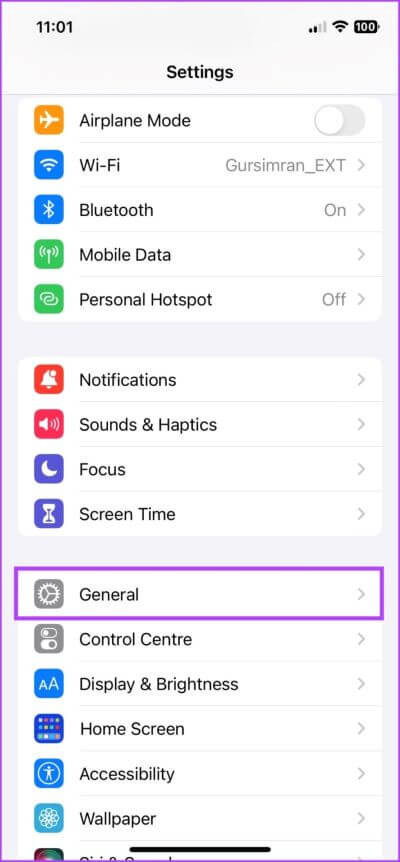
Étape 3: Cliquez تنزيل Et installez si une mise à jour est disponible.
6. Restaurer une ancienne sauvegarde pour récupérer une note perdue
Si vous avez une sauvegarde iCloud ou Finder/iTunes de votre iPhone qui peut contenir la note perdue, la restaurer est le meilleur moyen de la récupérer. Cependant, vous ne pouvez pas simplement sélectionner la section Notes de la sauvegarde et la restaurer.
Vous devrez effacer complètement votre iPhone puis le restaurer avec l'ancienne sauvegarde. Notamment, cette étape supprimera les nouvelles données de l'iPhone. Donc, n'essayez ces étapes que si elles sont extrêmement importantes.
1. Créez une sauvegarde des dernières données sur l'iPhone
Étape 1: Au iPhone , Lancer une application Paramètres → appuyez sur votre nom Du haut.
Étape 2: Clique sur iCloud.
Étape 3: Sélectionner iCloud Backup.
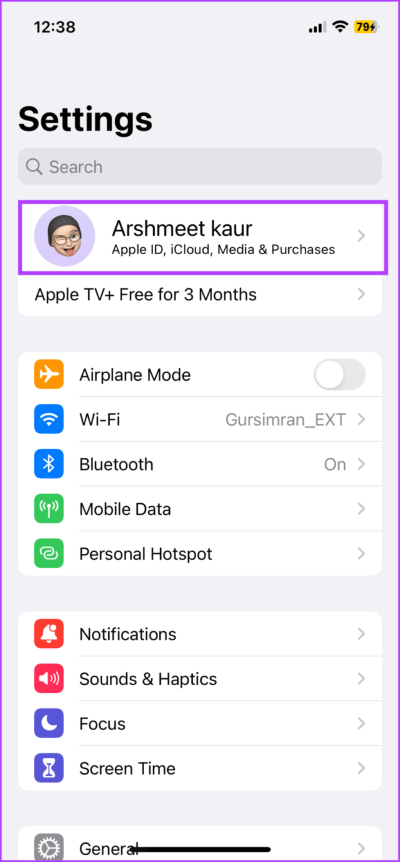
Étape 4: Activez l'interrupteur à bascule pendant Sauvegardez cet iPhone.
Étape 5: S'il est déjà activé, appuyez sur Sauvegarde Maintenant, prenez une sauvegarde mise à jour de votre iPhone.
2. Réinitialisez votre iPhone
Étape 1: vas au Paramètres → Général.
Étape 2: Faites défiler vers le bas et sélectionnez "Transférer ou réinitialiser l'iPhone.
Étape 3: Sélectionner "Effacer tout le contenu et les paramètres".
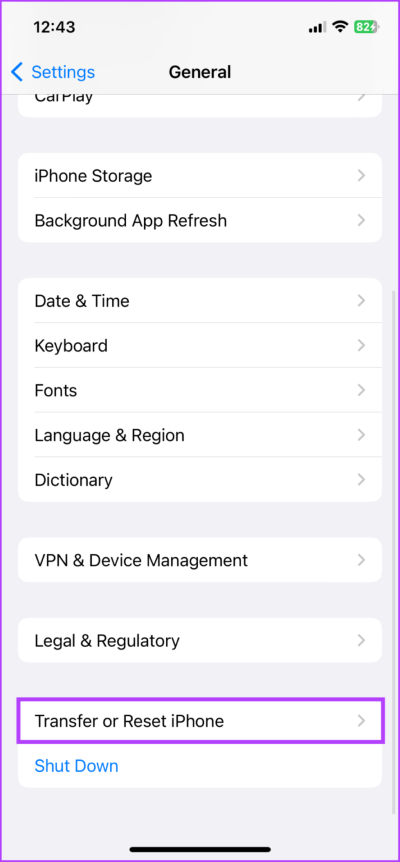
Étape 4: Clique sur Allez-y et entrez le mot de passe Si on vous le demande.
Maintenant, laissez le processus se terminer. Une fois cela fait, le téléphone redémarrera en utilisant l'écran de configuration.
3. Restaurer l'iPhone avec une sauvegarde
Étape 1: À l'écran Configuration Sélectionnez Configuration Manuellement.
Étape 2: Suivez les instructions à l'écran jusqu'à ce que vous arriviez à l'écran Applications et données.
Étape 3: Sélectionnez l'une des options suivantes pour rechercher votre ancienne sauvegarde,
- Restaurer à partir de la sauvegarde iCloud → Connectez-vous à iCloud avec votre identifiant Apple.
- Restaurer depuis Mac ou PC → Connectez le téléphone à votre Mac / PC via USB.
Étape 4: En conséquence, suivez les instructions à l'écran et sélectionnez la sauvegarde précédente que vous souhaitez mettre à jour.
Étape 5: Attendez que la sauvegarde soit restaurée.
Une fois cela fait, retrouvez la note perdue et transférez-la sur un autre compte, par exemple, Google Keep Et Outlook, etc. Nous espérons que vous retrouverez enfin vos notes perdues.
Maintenant, si vous souhaitez restaurer la sauvegarde iPhone la plus récente, répétez les étapes des sections 2 et 3, en sélectionnant la sauvegarde la plus récente que nous avons effectuée à la section 1.
Nous répéterons que ces méthodes devraient être votre dernier scénario, car vous risquez de perdre d'autres données dans les deux sens. Bien que si la note manquante en vaut la peine, c'est votre appel.
Questions et réponses sur les notes qui disparaissent sur l'iPhone
1. Pouvez-vous récupérer d'anciennes notes iPhone ?
Oui, mais seulement si vous avez une ancienne sauvegarde iPhone. Vous pouvez restaurer d'anciennes notes en restaurant cette sauvegarde sur iPhone. Cependant, vos données iPhone existantes seront supprimées de l'iPhone.
2. Pourquoi mes notes ont-elles disparu sur mon iPhone après la mise à jour ?
Très probablement, votre compte de messagerie tiers ou la synchronisation iCloud ont été désactivés lors de la mise à jour. Allez dans Paramètres -> Mail -> Comptes -> sélectionnez Compte -> Basculer vers Notes.
3. Les applications tierces peuvent-elles récupérer les notes iPhone qui ont disparu ?
Oui, bien qu'il existe un risque de violation de données dans de tels scénarios. Essayez donc d'abord les solutions ci-dessus et ne choisissez une application tierce que si rien d'autre ne fonctionne.
RÉCUPÉRER DES NOTES CACHÉES SUR IPHONE
Apple Notes est une application de prise de notes trop fiable pour être. Bien que, pour être juste, des plantages, des bogues, des erreurs système, etc. puissent survenir avec n'importe quelle application native ou tierce. Il est donc important de sauvegarder régulièrement sur votre iPhone.
Nous espérons que cet article vous a aidé à récupérer des notes perdues sur votre iPhone. Alors, quelle est la solution qui vous a piégé ? Partagez-le dans la section des commentaires.